Käyttäjät, jotka ovat suorittaneet Windows 7: n puhtaan asennuksen tyhjään tai uuteen kiintolevyyn, tietävät, että Windows 7 -asennus luo 100 Mt: n varatun osion ennen Windows 7: n asentamista uuteen kiintolevylle. Osio sisältää käynnistystiedostoja ja Windowsin palautusympäristötiedostoja, eikä osaa poistaa tätä osiota, koska tämä voi estää käyttäjiä käynnistämästä Windowsiin.
Oletuksena Windows 7 piilottaa tämän erityisen osion Windows Explorerissa. Jos haluat tarkistaa, onko Windows 7 -tietokoneessa järjestelmään varattu osio, kirjoita diskmgmt.msc Käynnistä-valikon hakukenttään ja paina Enter-näppäintä. Tämä avaa Windows-levynhallinnan, jossa näet järjestelmän varatun osion.

Open Hidden System Drive on ilmainen työkalu suosittujen Windows 7 Boot Updaterin (työkalu, jota käytetään Windows 7: n käynnistysnäytön muuttamiseen) tekijöiltä. Avaa Hidden System Drive -apuohjelman avulla voit avata ja tarkastella Windows 7 -asennuksen aikana luotuja 100 Mt: n varattuja osioita. Kuten aiemmin mainitsimme, tämä osio sisältää Windows Recovery Environmentin (WinRE) ja tärkeitä käynnistystiedostoja.
Näin voit käyttää Open Hidden System Drive -ohjelmaa:
Vaihe 1: Käy virallisella sivulla ja lataa Open Hidden System Drive -työkalu. Erilliset lataukset ovat saatavilla sekä Windows 7: n että x86: n versioissa. Joten lataa oikea versio.
Vaihe 2: Kaksoisnapsauta OpenHiddenSystemDrive.exe-tiedostoa avataksesi piilotetun järjestelmän Reserved-osion Windows Explorerissa. Aluksi asema saattaa näyttää tyhjältä, mutta se johtuu siitä, että järjestelmät ja piilotetut tiedostot eivät näy oletusarvoisesti. Voit tarkastella piilotettuja tiedostoja väliaikaisesti käytöstä poistamalla suojatut käyttöjärjestelmän tiedostot -vaihtoehdon. Tehdä tämä:

a. Avaa Windowsin Resurssienhallinta, Navigoi Työkalut ja sitten Kansioasetukset .
b. Napsauta Näytä- välilehteä ja siirry alaspäin nähdäksesi Piilota suojatut käyttöjärjestelmän tiedostot (suositus) -vaihtoehto. Jos et näe vaihtoehtoa, noudata ohjeita, joilla voit korjata piilotetut suojatut käyttöjärjestelmätiedostot, jotka puuttuvat kansiot-oppaasta.
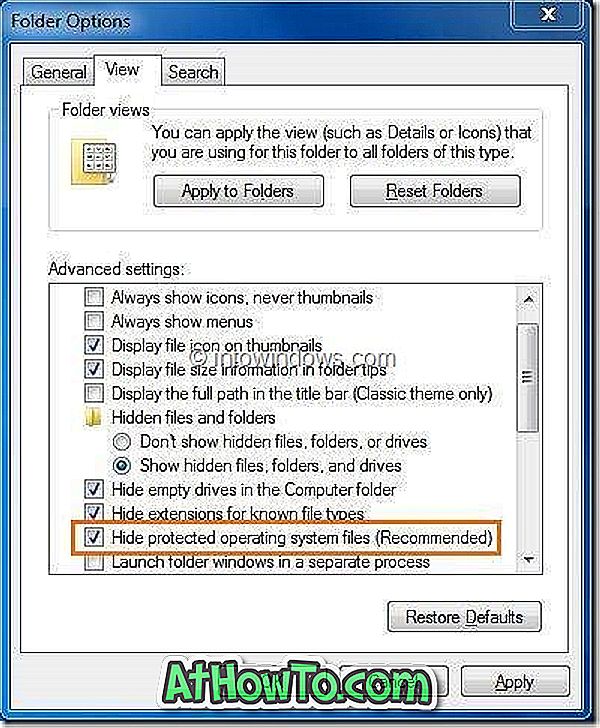
C. Poista valinta ruudusta. Napsauta Kyllä- painiketta varoitusviestissä ja valitse sitten Käytä- painiketta. Olet valmis!
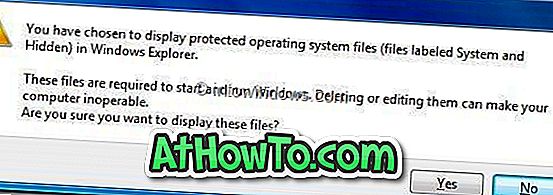
Kaikki piilotetut järjestelmätiedostot pitäisi nyt näyttää.
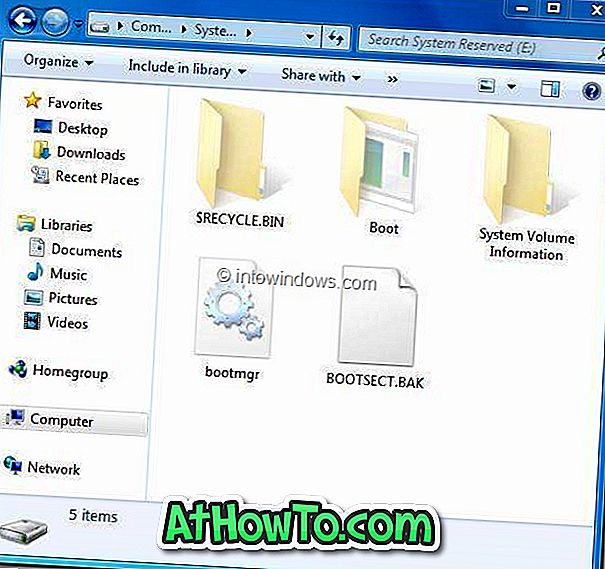
Huomautus: Tämä opas koskee vain Windows 7 Professional-, Enterprise- ja Ultimate-versioita.














